使用AI绘制吃西瓜女孩可爱图
来源:网络收集 点击: 时间:2024-05-14我们首先从头部开始。 利用椭圆工具(L),首先画一个椭圆并用下图所示的颜色填充。 然后画一个小椭圆作为眼睛,并向左旋转一点点。 现在,画一个小圆作为眼眸。
之后,制作一个对称用来创建右眼。 为了制作对称,你将需要选择整个眼睛并且按住Alt键使用镜像工具(O),点击头的中间部位。 然后点击垂直方向并按下复制键。 确保眼睛在头部的中间。 这就是它现在的样子。
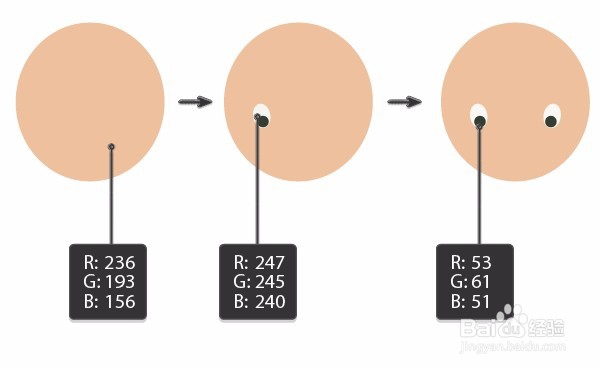 2/8
2/8让我们创建嘴巴。 首先用一个长椭圆。 保持它被选择的状态,使用锚点转换工具(Shift-C),点击右边和左边的锚点使它变尖。 继续保持它们被选中并添加效果变形弧。 在新的对话窗口中,输入你在下图看到的选项:
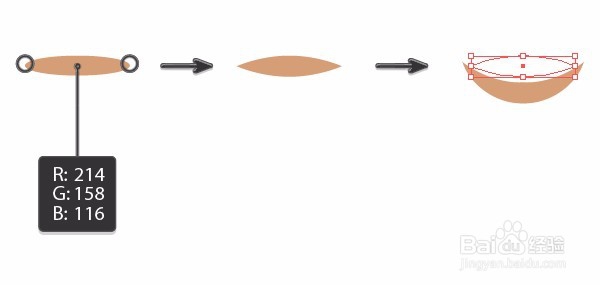 3/8
3/8将嘴放到合适的位置。
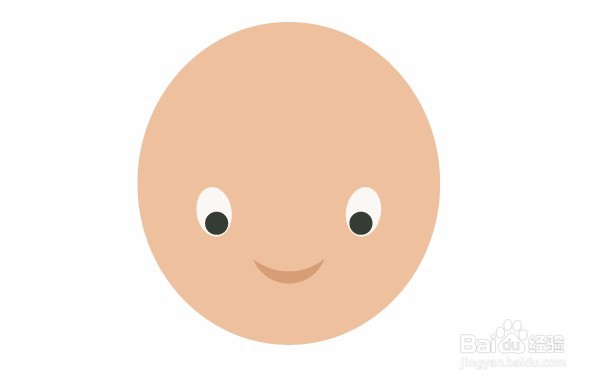 4/8
4/8制作一个嘴的拷贝并调整弯曲选项——这将会形成鼻子。 将鼻子放在它的位置上。
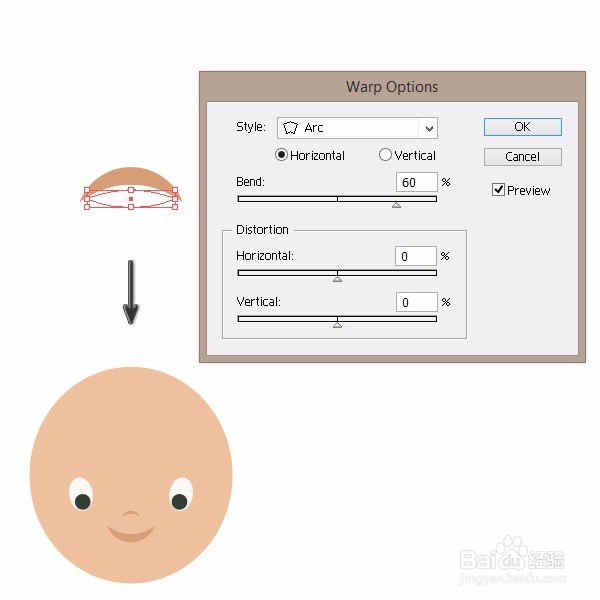 5/8
5/8画一个椭圆作为红红的脸蛋。 将它相应旋转一点,然后制作这个左边脸颊的对称创建出右边脸颊。
 6/8
6/8使用同样的填充色,在鼻子周围画少许小圆——这些是雀斑。
 7/8
7/8创建鼻子的拷贝,扩展形状(对象 扩展外观)并使用吸管工具(I),吸取眼睛中心的颜色——这将成为眉毛。 在创建左边眉毛之后,将它向左旋转。 然后制作一个垂直对称从而创建右边的眉毛。
 8/8
8/8用和脸相同的颜色的2个椭圆添加为耳朵,完成脸部的制作。
 画头发1/5
画头发1/5为了画出头发,首先让我们创建一个如下图所示的底子。 使用吸管工具(I),选取眼睛中间的颜色填充。
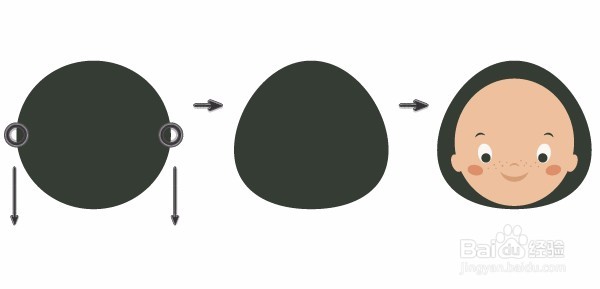 2/5
2/5在我们开始画头发之前,我们需要创建一个特殊画笔。 画一个狭长的椭圆(R=53 G=61 B=51)。 将其拉到笔刷面板中创建新笔刷,设置着色方法为浅色调并按下确定。
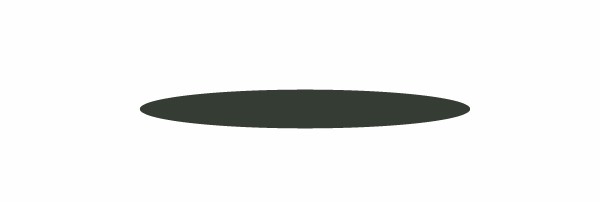 3/5
3/5现在,让我们用这个画笔画头发。 你可以增加或减少描边宽度,只要适合是最好的。
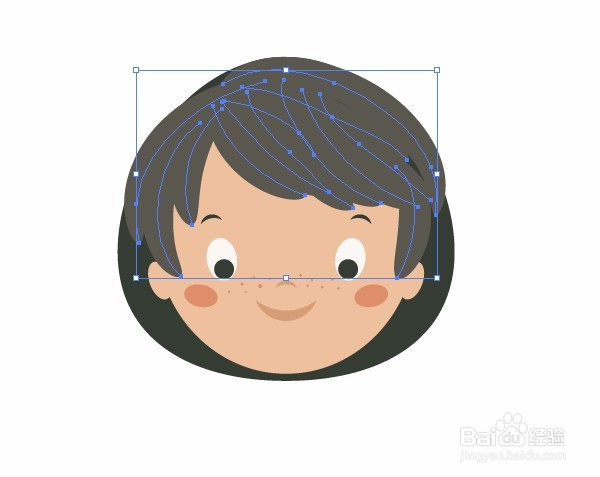 4/5
4/5减少描边宽度,使描边颜色更浅(R=83 G=83 B=72),并画出更多的头发。
 5/5
5/5再一次减少描边宽度,使描边颜色(R=16 G=17 B=16)更深,再次画出更多头发。
 创建花环1/5
创建花环1/5移除描边颜色并设置填充颜色为R=239 G=236 B=230。 用圆角矩形工具画几条直线——两到三条就够了。
 2/5
2/5现在是花了。 设置填充色为 R=247 G=245 B=240并画一个椭圆。 点击旋转工具(R)并按住Alt键,在你的椭圆下面的画板按下它。
在新的旋转窗口中,输入角度72度并按下复制。 按下 Control-D以重复你的上一步操作,直到你完成这个花为止。 放置一个的黄色(R=255 G=229 B=130) 的圆放在整个花的中间就完成这个花的制作。
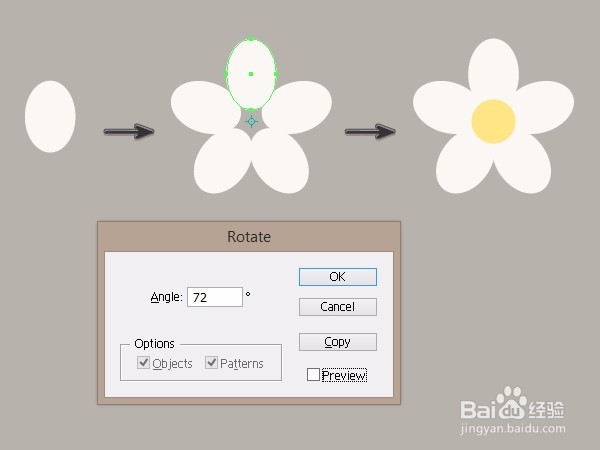 3/5
3/5制作不同尺寸的花,并在整个头部散步这些花。
 4/5
4/5当你有了一个椭圆后,用 R=115 G=145 B=80的颜色填充。 选择转换锚点工具(Shift-C)并使锚点变尖。 你将会得到一个简单的叶子形状。
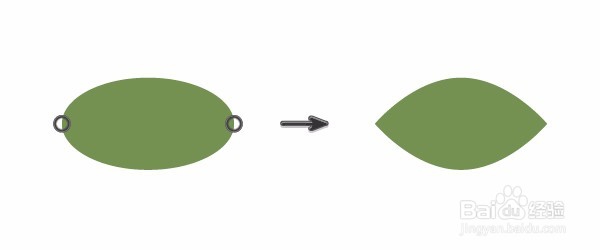 5/5
5/5创建叶子的多个拷贝,使它们有不同的尺寸,并将它们放置在花的下面。
 创建樱桃1/3
创建樱桃1/3如下图所示放置3个不同的圆组成樱桃。
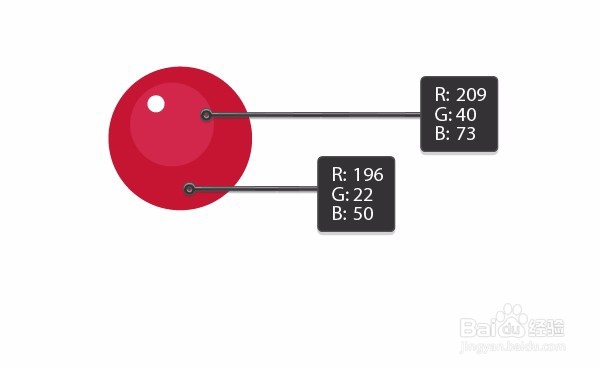 2/3
2/3将两个樱桃贴近女孩的耳朵。 用吸管工具(I),从叶子中选取颜色,使它作为描边色。 使用铅笔工具(N),画出连接着樱桃的茎。
 3/3
3/3创建樱桃的垂直对称作为另一边。
 创建西瓜1/6
创建西瓜1/6画两个彼此叠加的红色椭圆。 上面的椭圆必须超过这个圆。 在路径查找器面板(窗口路径查找器),按下减去顶层你将得到西瓜的基本形状。
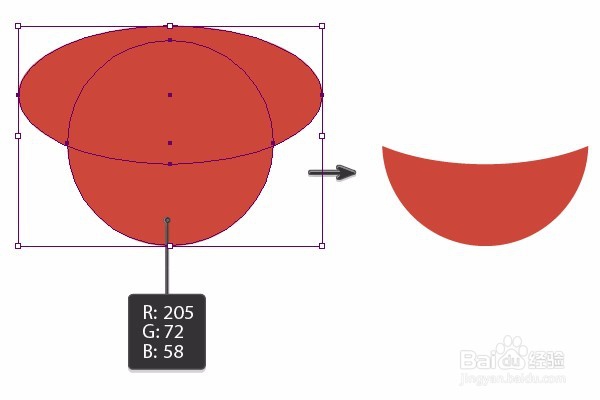 2/6
2/6为了创建西瓜被咬过的效果,画一些小圆在之前创建的形状上。 并在路径查找器中再一次按下减去顶层。
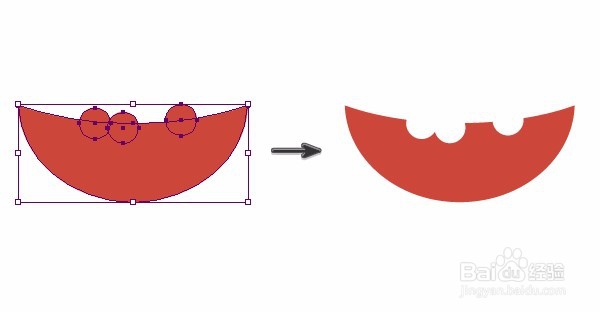 3/6
3/6为了制作西瓜的果皮,创建之前创建形状的拷贝并将其放置原始形状的后面 (Control-C, Control-B)。 改变填充颜色为 R=215 G=234 B=195并向下延伸一点点。 我们将上一步骤重复一次,但这次,将颜色改为R=115 G=145 B=80。 不要忘记向下延伸。
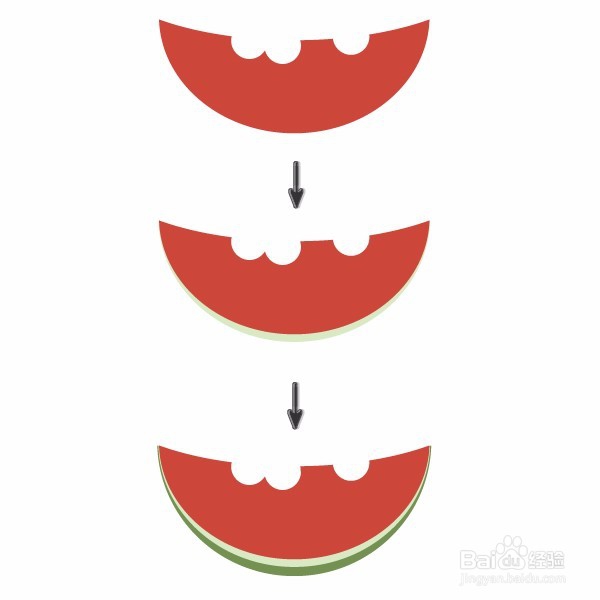 4/6
4/6为了西瓜的种子,我们将使它们像水滴一样。 设置填充色为R=53 G=61 B=51。 画一个椭圆。 用锚点转换工具(Shift-C)使顶部的锚点变尖。 然后将左边和右边的锚点向下移动。
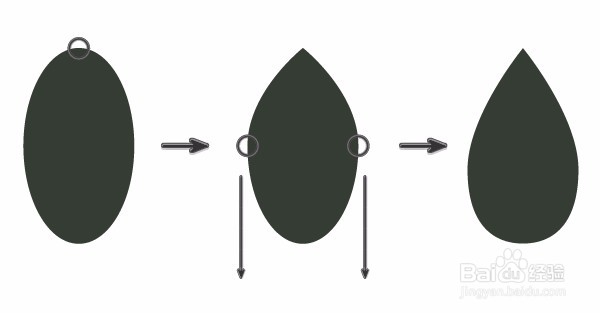 5/6
5/6将种子散布到西瓜上。
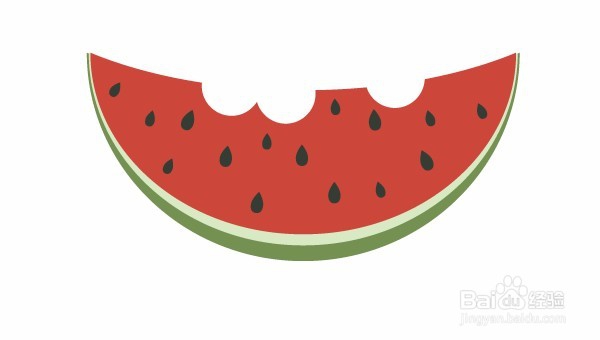 6/6
6/6然后将它给这个女孩。
 创建手部1/6
创建手部1/6我们首先将用一个椭圆和圆创建手指。 选择整个手指并将其向右移动。 如你之前制作花的方法一样,多次按下Control-D。
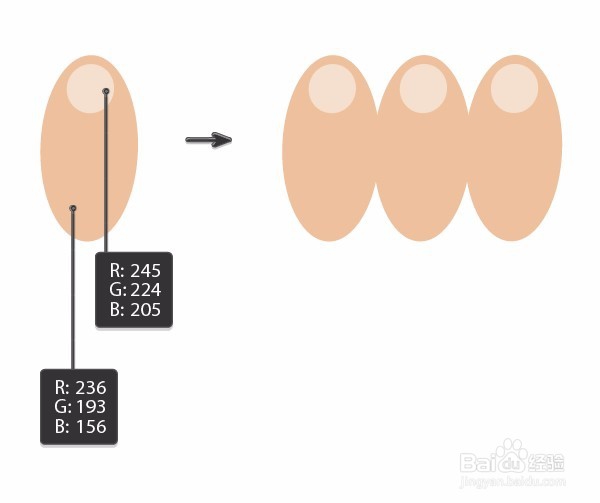 2/6
2/6旋转她的右手并将其放在西瓜上。 对称右手用来创建她的左手。
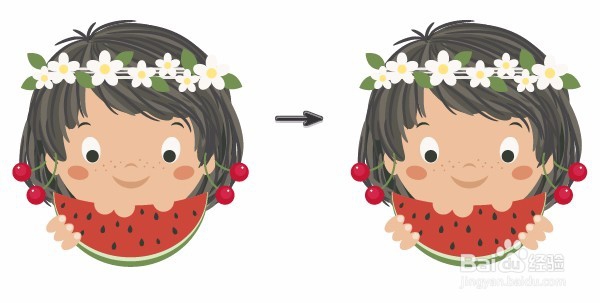 3/6
3/6现在是袖套。 在椭圆上,将右边和左边的锚点向下移动。
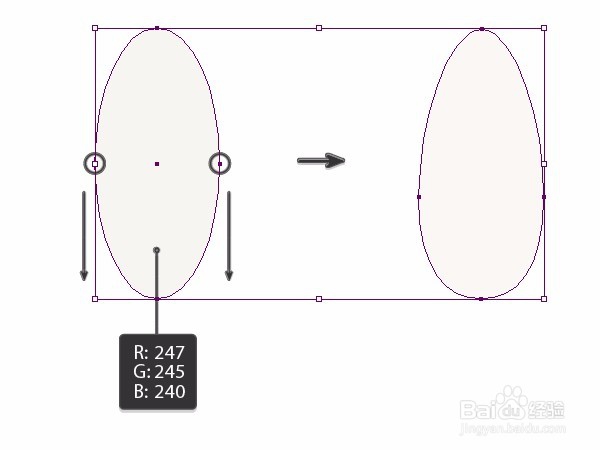 4/6
4/6将其向右旋转并放在手的下面。 然后创建它的垂直对称以创建另一个袖套。
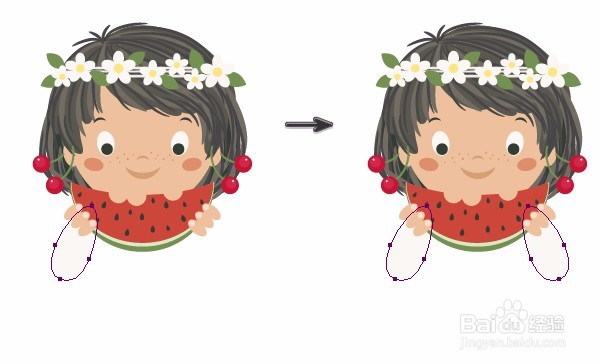 5/6
5/6为了制作身体,简单地制作其中一个袖套的拷贝,并使它更宽。 将其放在所有元素下面(Control-X, Control-B),然后完成女孩的身体。
 6/6
6/6我们也可以用一点海军蓝 (R=76 G=84 B=107) 的条纹来装饰女孩的上衣。 在身体前制作更多的拷贝,并保持其被选中,选择这些条纹。 按下路径查找器中的切除。 不要释放这个选择,然后转到对象路径清理。确保所有的小方块被被选中并点击确定。
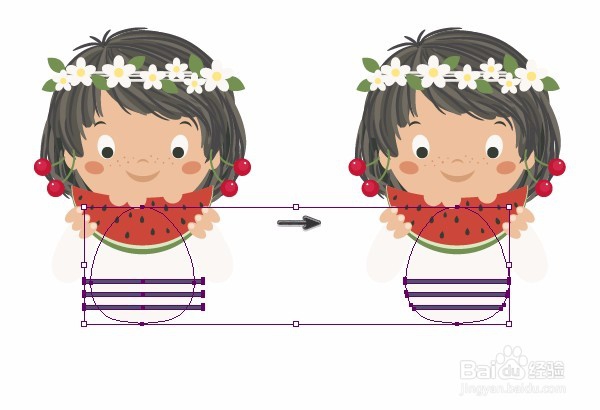 创建背景1/4
创建背景1/4创建一个高度和宽度为600 px灰色的方形在所有元素的后面(Control-X, Control-B)。 在里面画一个更深的圆。
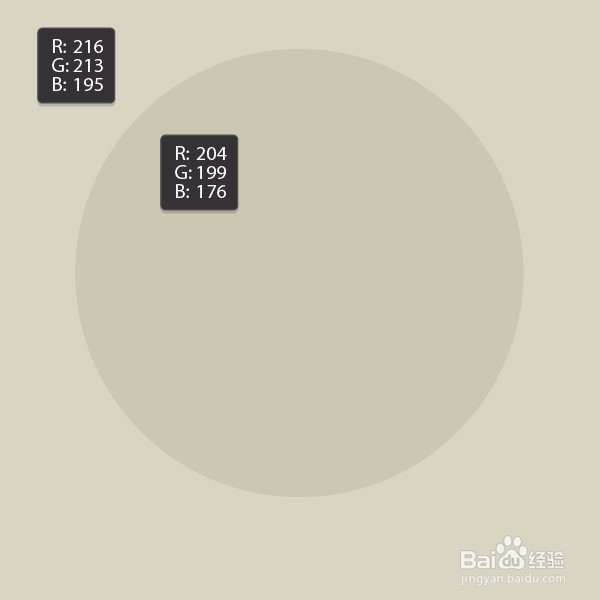 2/4
2/4将这个女孩放在圆的中间。 试着将头部放在圆的里面;身体与圆有一点点的叠加。
 3/4
3/4创建背景圆的拷贝(Control-C, Control-F),并保持被选中的状态下,选择整个女孩。 或者你可以选择全部(Control-A) ,然后解除方形背景的选中状态。 然后转到对象剪切蒙板建立。 现在这个女孩应该在圆的里面了。
 4/4
4/4最终效果图
 AIILLUSTRATORAI教程AI插画插画
AIILLUSTRATORAI教程AI插画插画 版权声明:
1、本文系转载,版权归原作者所有,旨在传递信息,不代表看本站的观点和立场。
2、本站仅提供信息发布平台,不承担相关法律责任。
3、若侵犯您的版权或隐私,请联系本站管理员删除。
4、文章链接:http://www.1haoku.cn/art_756501.html
 订阅
订阅